windows10怎么使用ie浏览器 Win10系统如何打开IE浏览器
更新时间:2023-12-26 10:05:59作者:xtang
在如今的科技时代,互联网已经成为我们生活中不可或缺的一部分,而作为最古老、最常用的浏览器之一,IE浏览器在Windows10操作系统中仍然占据重要的地位。对于不熟悉Windows10系统的用户来说,如何打开IE浏览器呢?在本文中我们将详细介绍Windows10系统下打开IE浏览器的方法,帮助您更好地使用这一经典浏览器。无论是工作、学习还是娱乐,IE浏览器都能为我们提供便利与快捷,让我们一同探索吧!
步骤如下:
1.点击windows徽标。打开开始栏。
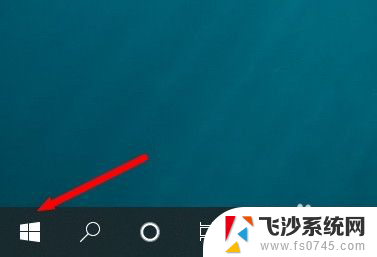
2.点击设置。
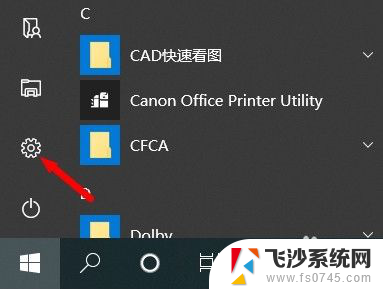
3.点击应用。
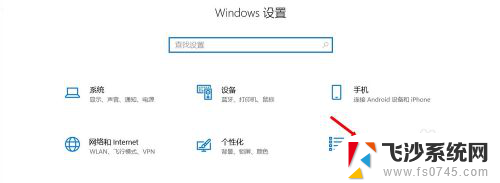
4.下拉到页面底部,点击程序和功能。
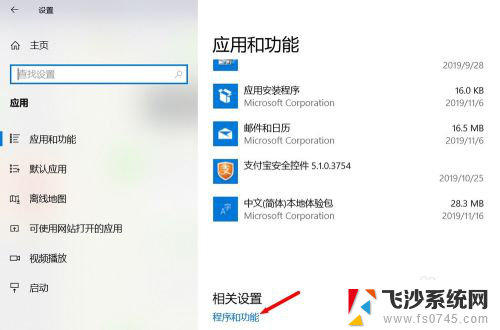
5.在新弹出的页面左侧点击启用或关闭Windows功能。
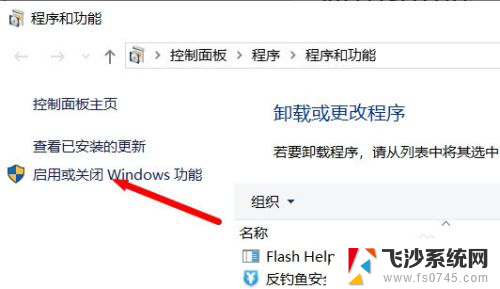
6.找到Internet Explorer 11并勾选,再确定。
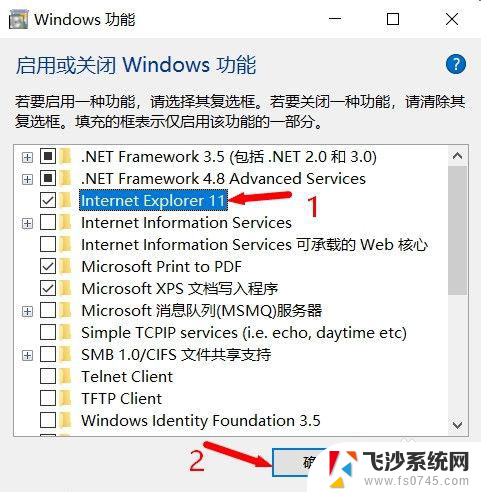
7.等待安装完成,点击立即重新启动。
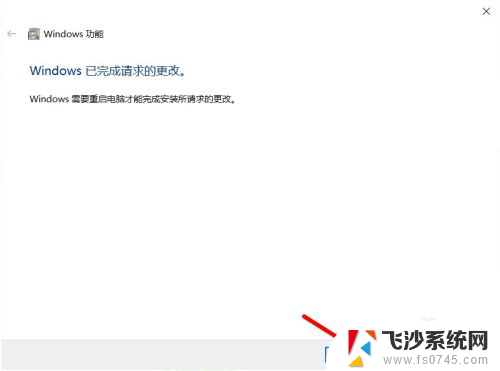
8.电脑重启完成后,点击windows徽标。打开开始栏。
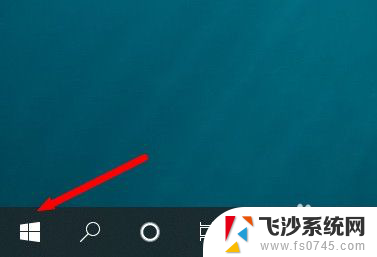
9.在开始栏中找到Windows附件文件夹,点击打开。
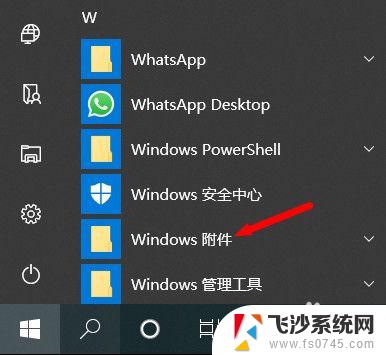
10.找到IE浏览器,点击打开就可以使用了。
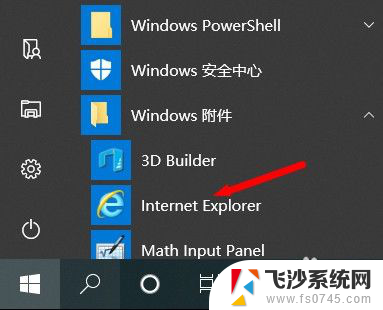
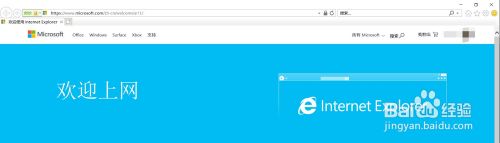
以上就是Windows 10中如何使用IE浏览器的全部内容,希望这些步骤对需要的用户有所帮助。
windows10怎么使用ie浏览器 Win10系统如何打开IE浏览器相关教程
-
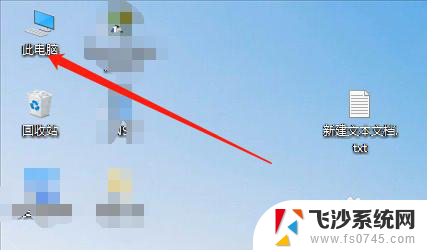 windows10如何用ie浏览器 win10如何打开IE浏览器
windows10如何用ie浏览器 win10如何打开IE浏览器2024-01-24
-
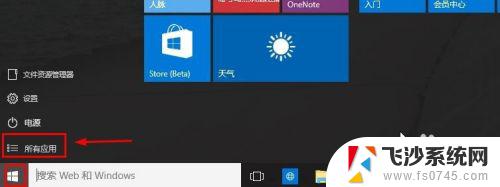 win10怎么添加ie浏览器 Win10如何打开IE浏览器
win10怎么添加ie浏览器 Win10如何打开IE浏览器2023-10-03
-
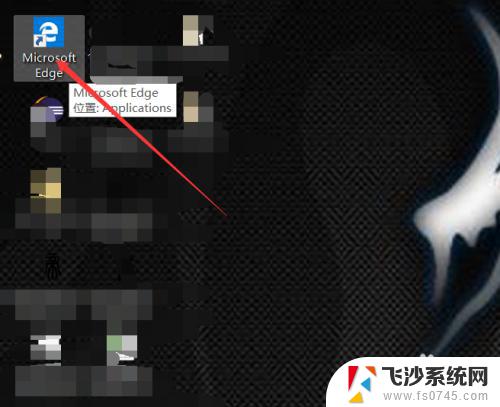 windows10找不到ie浏览器 Win10系统找不到IE浏览器怎么办
windows10找不到ie浏览器 Win10系统找不到IE浏览器怎么办2023-11-02
-
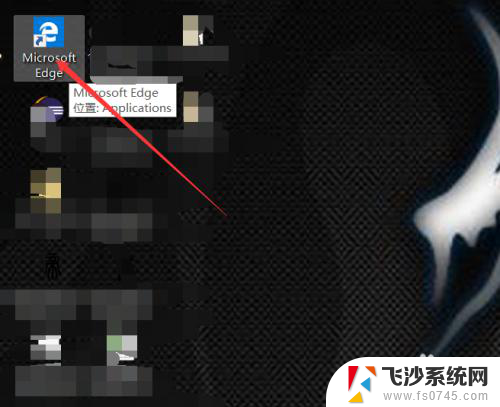 在哪里打开ie浏览器 win10找不到IE浏览器怎么办
在哪里打开ie浏览器 win10找不到IE浏览器怎么办2024-05-20
- 怎样调出ie浏览器 win10如何打开IE浏览器
- win10系统怎样打开ie浏览器 Win10怎么找到并打开IE浏览器
- win10如何设置ie浏览器为默认浏览器 Win10如何将默认浏览器设置为IE浏览器
- win10如何调出ie浏览器 win10如何找回IE浏览器
- win10 32位浏览器在哪里 Windows10系统中32位IE浏览器使用方法
- 为什么ie浏览器用不了 Win10上IE浏览器无法打开网页怎么办
- win8.1开始菜单改win10 Windows 8.1 升级到 Windows 10
- 文件:\windows\system32\drivers Win10系统C盘drivers文件夹可以清理吗
- windows10移动硬盘在电脑上不显示怎么办 移动硬盘插上电脑没有反应怎么办
- windows缓存清理 如何清理Win10系统缓存
- win10怎么调电脑屏幕亮度 Win10笔记本怎样调整屏幕亮度
- 苹果手机可以连接联想蓝牙吗 苹果手机WIN10联想笔记本蓝牙配对教程
win10系统教程推荐
- 1 苹果手机可以连接联想蓝牙吗 苹果手机WIN10联想笔记本蓝牙配对教程
- 2 win10手机连接可以卸载吗 Win10手机助手怎么卸载
- 3 win10里此电脑的文档文件夹怎么删掉 笔记本文件删除方法
- 4 win10怎么看windows激活码 Win10系统激活密钥如何查看
- 5 电脑键盘如何选择输入法 Win10输入法切换
- 6 电脑调节亮度没有反应什么原因 Win10屏幕亮度调节无效
- 7 电脑锁屏解锁后要按窗口件才能正常运行 Win10锁屏后程序继续运行设置方法
- 8 win10家庭版密钥可以用几次 正版Windows10激活码多少次可以使用
- 9 win10系统永久激活查询 如何查看Windows10是否已经永久激活
- 10 win10家庭中文版打不开组策略 Win10家庭版组策略无法启用怎么办